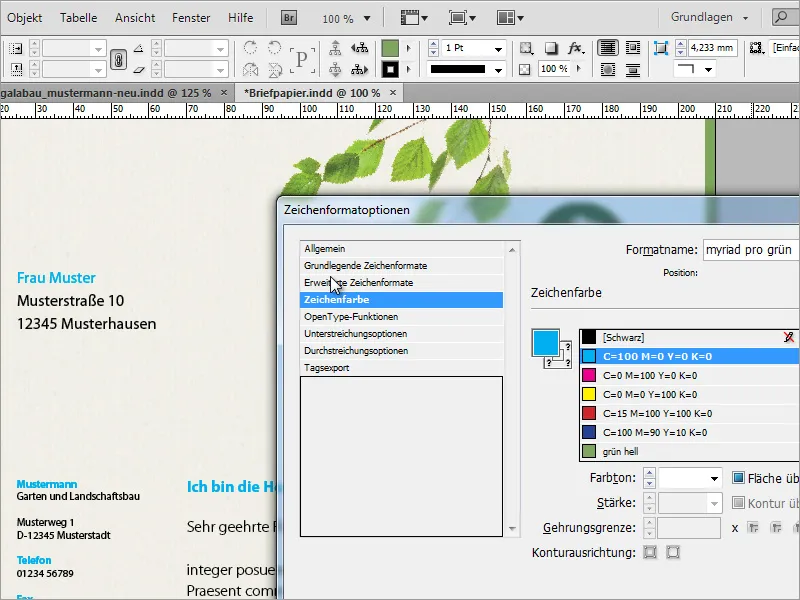手紙用紙とは何ですか、そして何に使用されますか?
手紙用紙は手紙やその他の書面通信に使用される特別な紙です。通常、個人や組織の名前、住所、およびロゴやその他の識別要素を含むヘッダーが印刷されています。 手紙用紙 は主に公式な通信に使用されます。これにはビジネスレター、公式の通知、個人的な手紙などが含まれます。手紙用紙は、統一された魅力的な外観を確保することで、コミュニケーションを専門的かつ整然としたものにする役割を果たします。
Adobe InDesignで手紙用紙を作成する方法をご覧ください
このチュートリアルでは、InDesignを使用して独自の手紙用紙を作成する方法を2つの例を使ってご紹介します。クラシックと遊び心のあるデザインを提示します。
まず、新しい空白の文書を開始し、拡張ビューでカットマークを3mmに設定して、印刷時に印刷会社が余裕を持ってトリミングできるようにします。
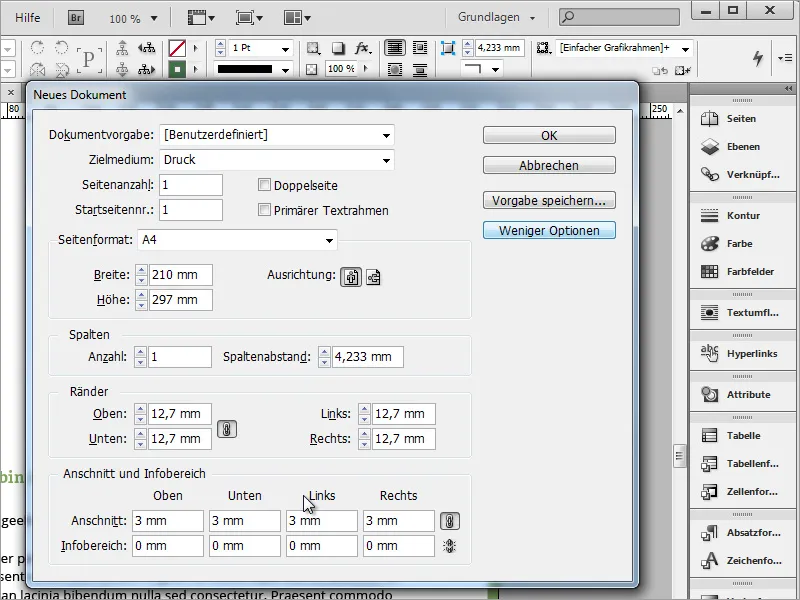
一般的にビジネス文書には送付先住所が必要です。この住所部分は、後で封筒の窓から完全に見えるように、一般的なDIN規格に従って設計される必要があります。これに関する情報は、Wikipediaなどのウェブサイトで入手できます。
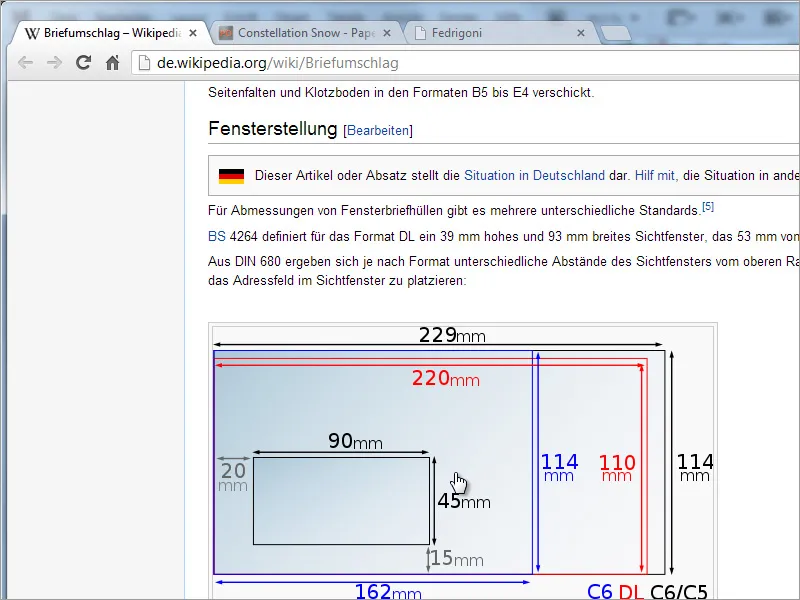
簡単にアクセスできるように、毎回ウィンドウを切り替える必要がないため、Wikipediaからグラフィックをドキュメントにコピーできます。そのため、表示が直ちに可能です。
今度は、C6サイズを代表する162mm x 114mmのウィンドウが必要です。オブジェクトを適切にドラッグして、カーソル位置から値を読み取るか、シンプルモードでオブジェクトを作成して、プロパティバーで値を変更します。
ウィンドウの下端から15mm、左端から20mmの距離があるとの情報に基づき、このオブジェクトをさらに編集する必要があります。InDesignは簡単な数学を理解しているため、プロパティバーで直接これらの値を計算できます。114mmから15mmを引いて、高さから15mmを引いてください。
今、まずオブジェクトを右に20mm移動します。そのために、単純にプロパティバーのX値を変更します。左上の基準点が選択されていることを確認してください。
次に、ウィンドウの幅を90mmに変更します。再度、 プロパティバーを使用して、幅の値を90mmに設定します。
ウィンドウの高さは45mmであるべきです。この値を手動で入力できます。ただし、この場合は基準点が左下にあることを確認してください。この変更後、宛名ウィンドウが正しく設定されて配置されます。
仮のグラフィクを削除できるようになりました。後で使用する場合に備えて、このテンプレートを保存することをお勧めします。
受信者の住所を入力できます。また、InDesignで文字形式を作成できる機会を活用します。ドッキングウィンドウに文字形式を定義します。
ダブルクリックで開くダイアログボックスで、フォントファミリーを定義し、文字形式に独自の名前を付けます。
さらに、文字色も設定できます。
複数の文字色が必要な場合は、複数の文字形式を作成できます。
受信者がこのフィールドで簡単に識別できるようにするため、情報を素早く把握できるように適切なフォントサイズを使用することが重要です。適切な行間隔も時には可読性にプラスの影響を与えます。この間隔をより大きく取る方が良い場合もあります。
テキストは必ずしもテキストボックスの最上部に表示する必要はありません。 選択ツールをアクティブにしてテキストボックスを選択し、 プロパティバーでテキストの位置を中央表示に変更できます。
次に、ロゴを統合することができます。 Strg+Dを押すと配置ダイアログが表示され、そこから画像を選択します。 選択したファイルはその後InDesignに配置できます。 単に希望のサイズで画像を引き寄せてください。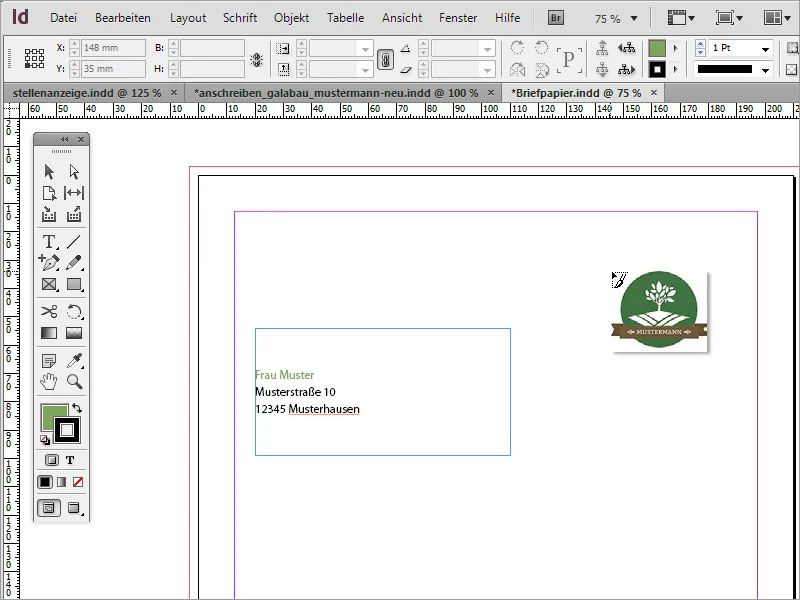
ロゴを配置した後、ドキュメントの余白がまだ適切に設定されていないことに気付くかもしれません。 レイアウト>余白と列からいつでも余白設定を変更できます。 この例では、余白を各辺に20 mmに変更しました。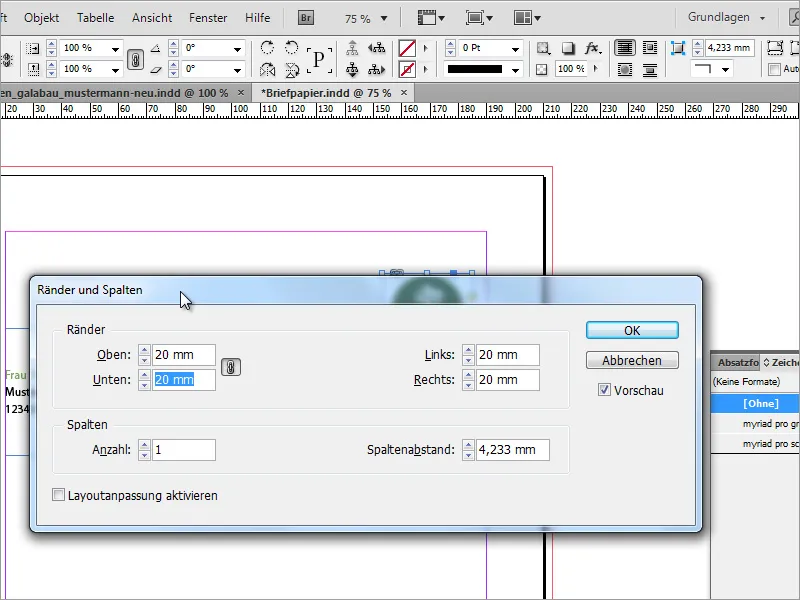
ダイアログボックスのデフォルト設定では、1つの値を変更するとすべての余白が同じになります。 チェーンシンボルを解除すると、異なる辺ごとに余白を設定できるようになります。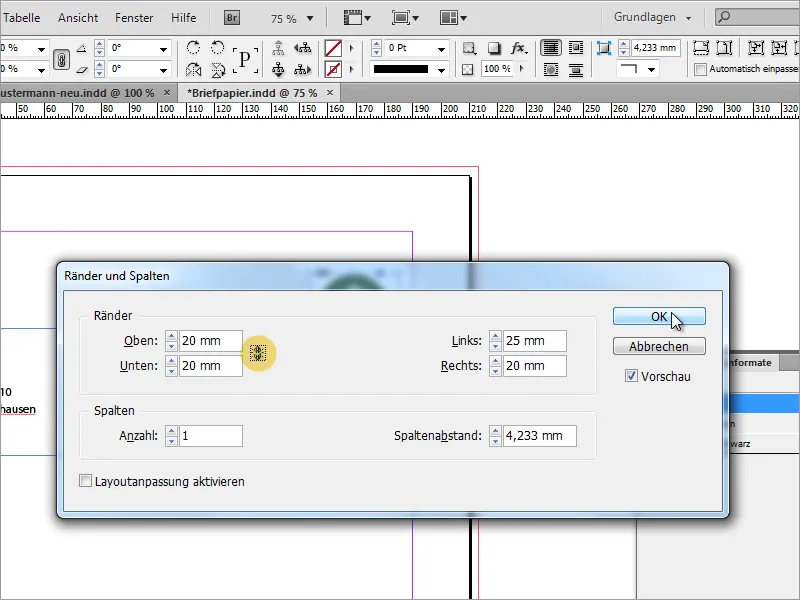
住所欄では、テキストがフレームに達していることに気付くかもしれません。 コンテキストメニューからテキストフレームオプションを呼び出して変更できます。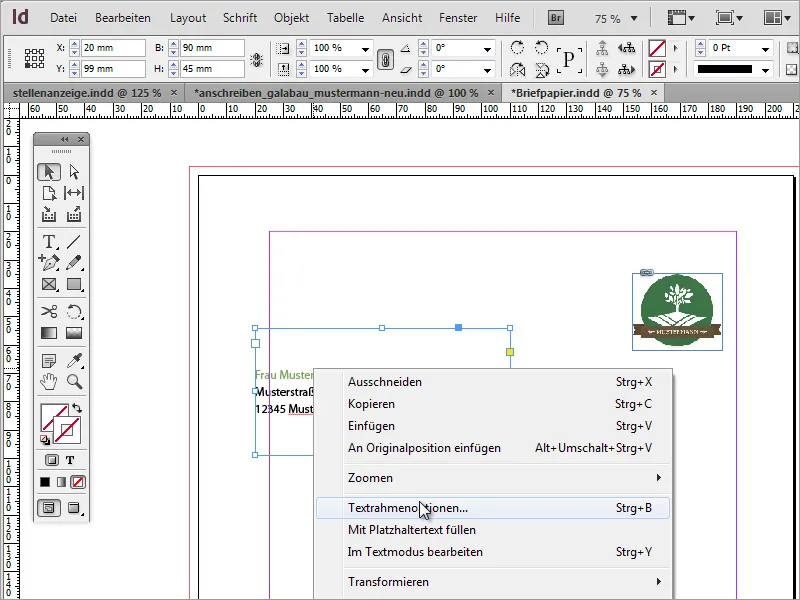
テキストフレームオプションでは、テキストボックス内のテキストの振る舞いを設定できます。 たとえば、左側の余白を約5 mmに設定できます。 この結果、フレームに対する余白が少し大きくなり、編集モードでページ端を越えなくなるので、テキストを読みやすくできます。
次に、ロゴに合った会社の正確な名称が必要になる場合があります。 既存のドキュメントからコピーしてInDesignに貼り付けるか、InDesignで新しく作成することができます。 この例ではコピーを使用しています。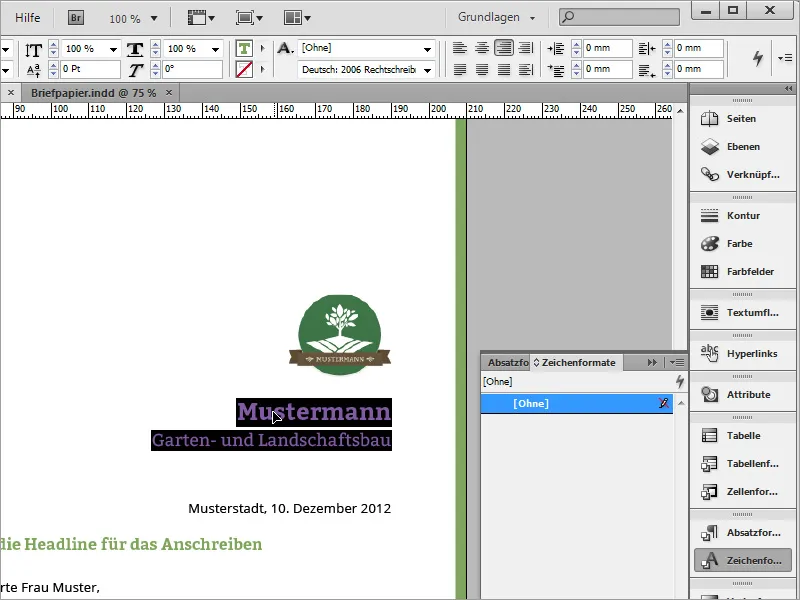
新しい手紙ではまずテキストフレームを作成する必要があります。最初のクリックをページ端で直接行うと、その側面のテキスト領域が揃います。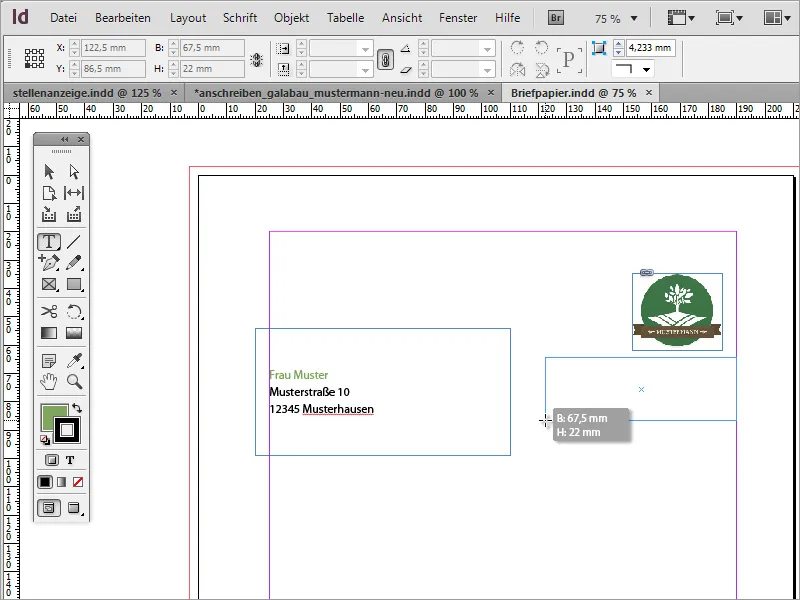
このテキスト領域にStrg+Vでコピーしたテキストを貼り付けます。 必要に応じてテキストを選択し、文字形式を適用します。 この例ではMyriad Proの緑色バージョンが使用されました。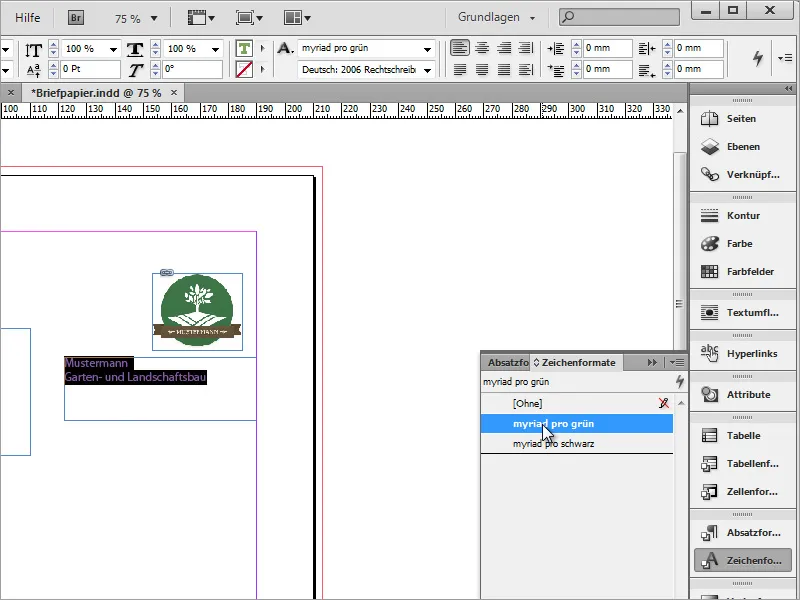
テキストを右寄せでプロパティバーを使用して配置し、フォントを設定します。 会社名は18ポイントの太字にして、企業追加名は13ポイントに設定します。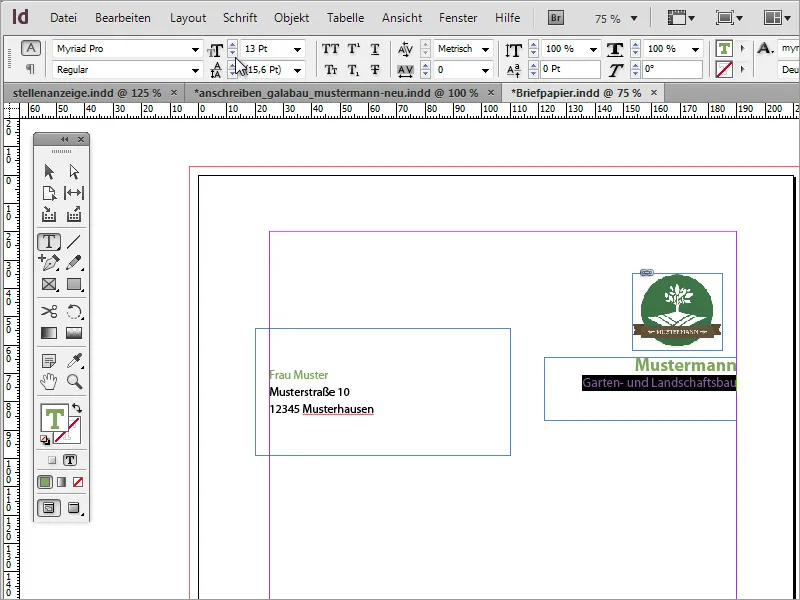
パンノートを使用してページの分割を行うこともできます。 Linealからドキュメントに引き出すことができます。 ロゴは、上端と右端と揃えられます。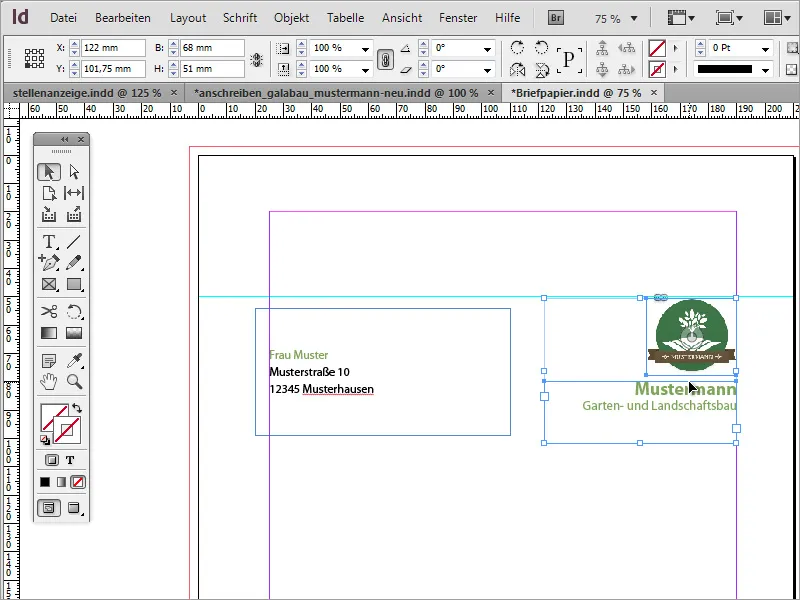
少しの追加デザイン要素で見栄えが良くなります。 四角形ツールを使用して、右側に細長い四角形を引いて、既に会社名に使用した緑色で塗りつぶし、この例では緑色の輪郭は非表示にします。
顧客や取引先とのやり取りは、日付の表示が含まれる文書に基づいています。 このような日付表示を挿入します。 再びテキストフレームが必要です。 これに対して、文字は右寄せで、黒いフォントとMyriad Pro Lightのフォントスタイルが適用されます。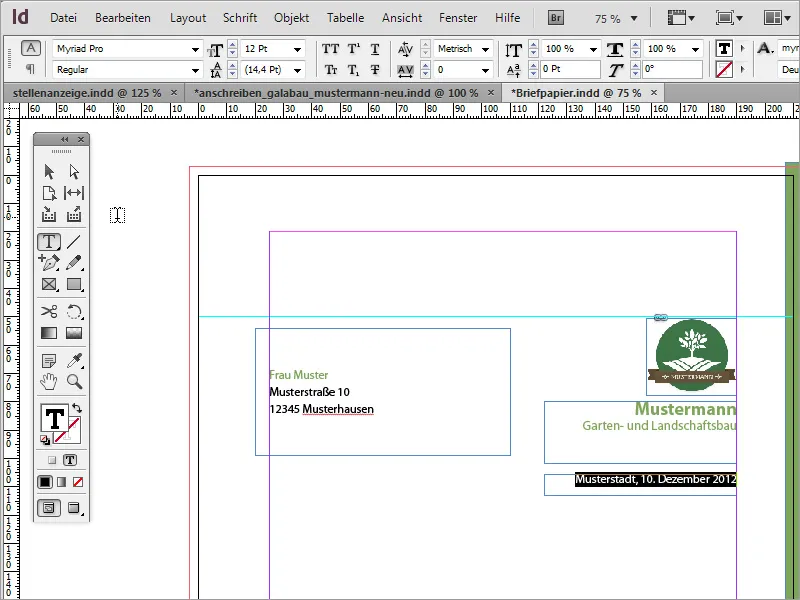
次に、実際のビジネスレターの内容が登場します。 メッセージを含むダイアログボックスに対しても、テキスト領域を作成する必要があります。 そのために、テキストツールを選択し、希望のサイズでテキストフレームを描画します。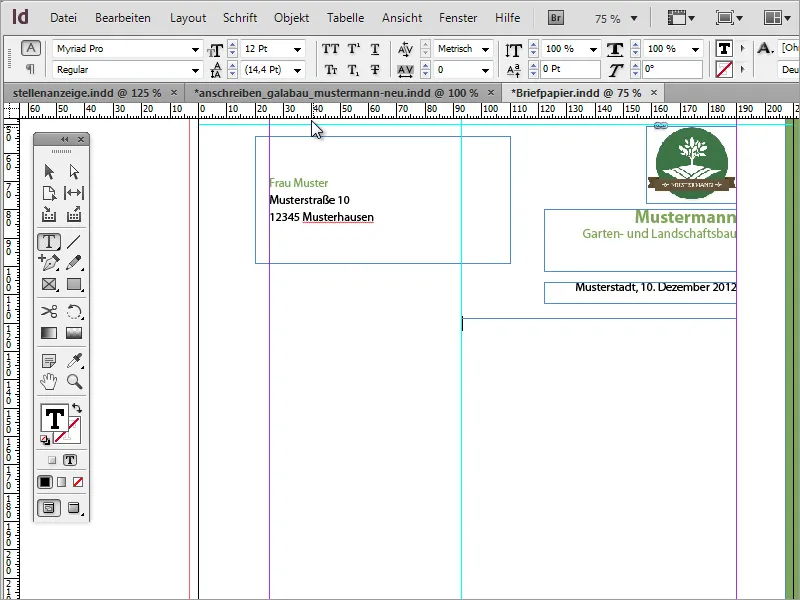
このテキストボックスにテキストを入力できます。 テスト目的でブラインドテキストの使用をお勧めします。 テキストの外観がまだ整っていない場合は、テキスト領域の形状に問題がある可能性があります。 これを少し広くまたは狭くすることもできます。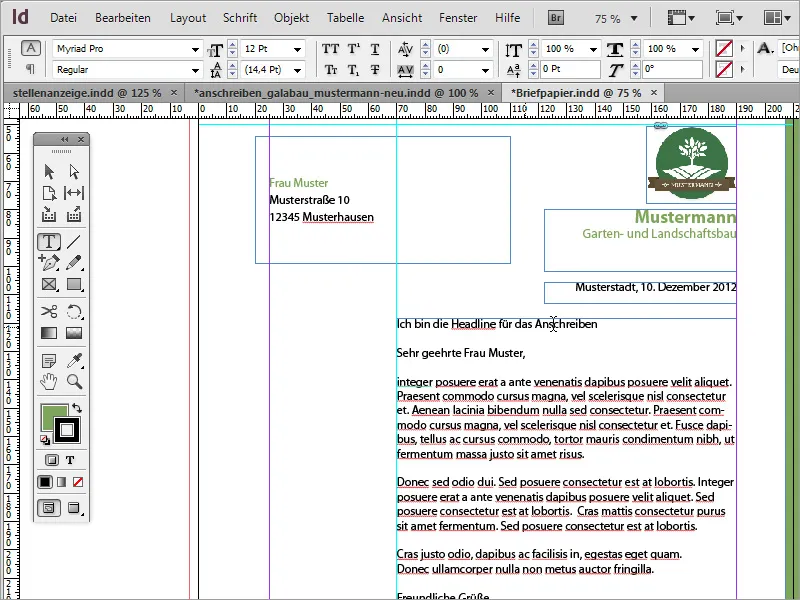
このテキスト領域内のテキストを再びフォーマットする必要があります。 タイトルにはさしすち形式を使用して緑色が割り当てられ、12ポイントのボールドフォントに設定されます。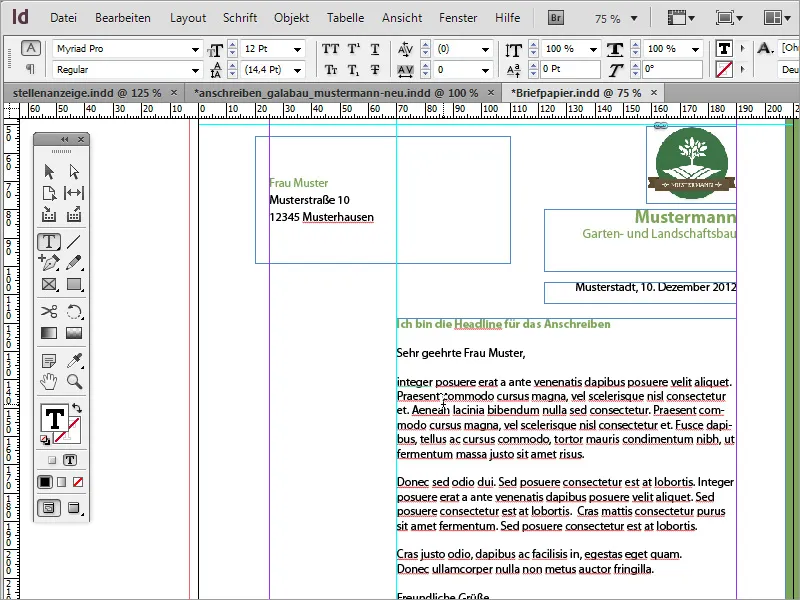
メインテキストにはMyriad Pro Blackの文字フォーマットが適用され、ライトフォントでフォーマットされます。 このフォントスタイルは明確でエレガントです。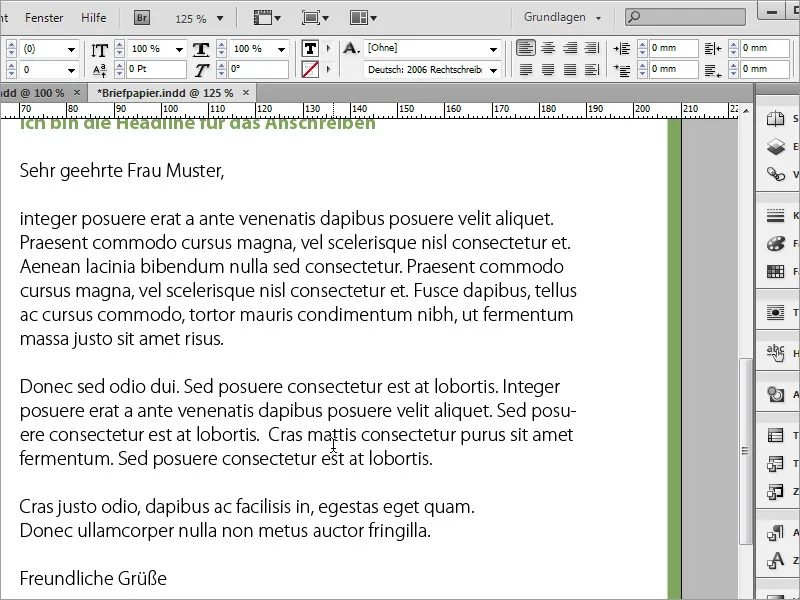
次に区切り線が続きます。 ラインドローワーツールを使用して、テキスト領域の下部に線を引きます。 その際、Shiftキーを押しておくと、水平線になります。 左端から右端までテキストフレームを網羅するようにします。 描画中に、この線が枠線にスナップするのを感じるでしょう。 輪郭線の色は緑色で、塗りつぶしはオフにします。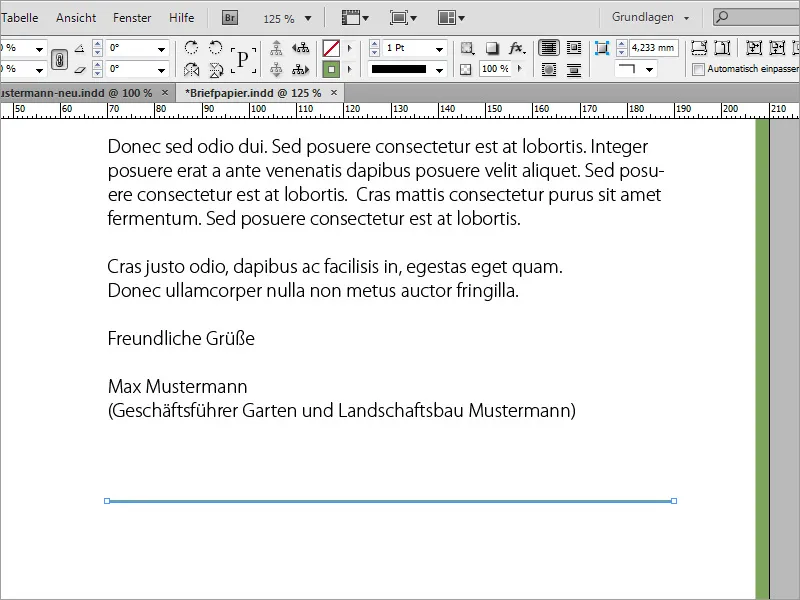
この行の下に一般的な連絡先および銀行情報を挿入する必要があります。左に寄ったテキストフレームを再度挿入し、情報を記入してください。これらの情報はMyriad Pro Schwarzのフォントで8ポイントに設定されます。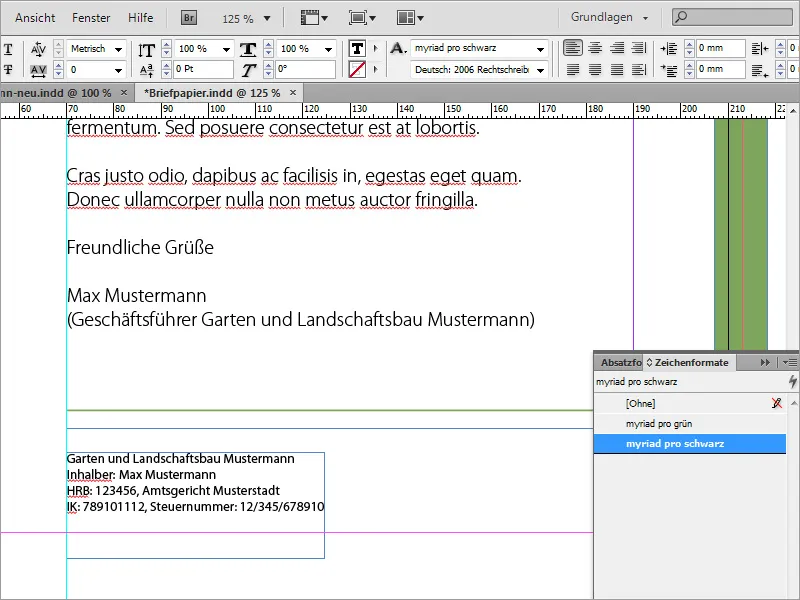
新しいテキスト領域を毎回作成して記入する手間を省くために、既存のものをAlt-およびShift-Tasteを押しながら複製することもできます。ただし、テキストは適切に置き換える必要があります。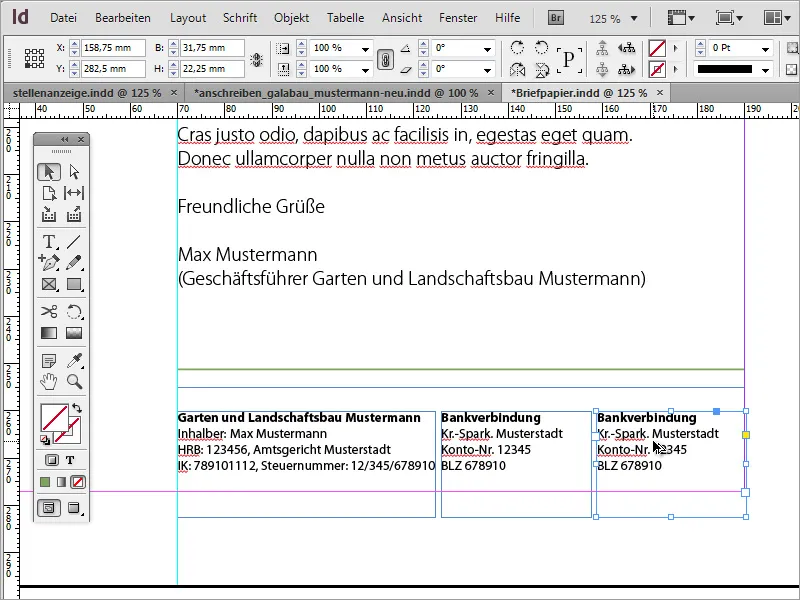
このエリア内のすべてのテキストボックスを選択して同時にサイズを変更できます。また、これらのテキスト領域内のテキストも同時にフォーマットでき、たとえば下揃えにできます。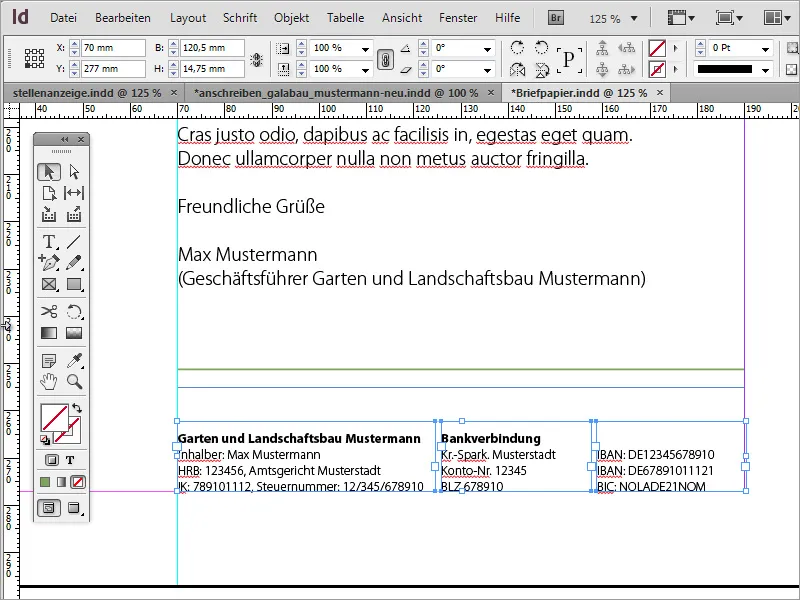
この手紙の各部分を少し整えて、より調和のとれた配置にすることができます。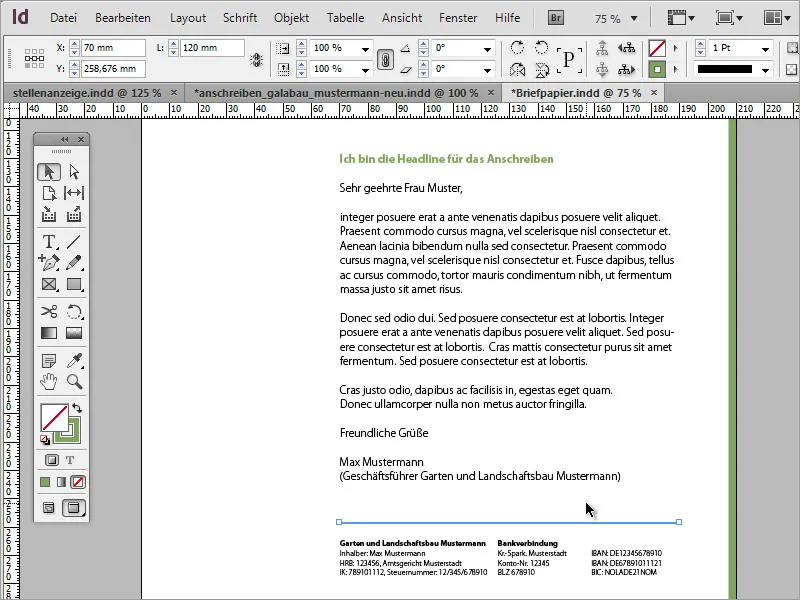
記事テキストの行間を調整することもできます。テキスト量に応じて、行間をやや広げて余白を増やすことができます。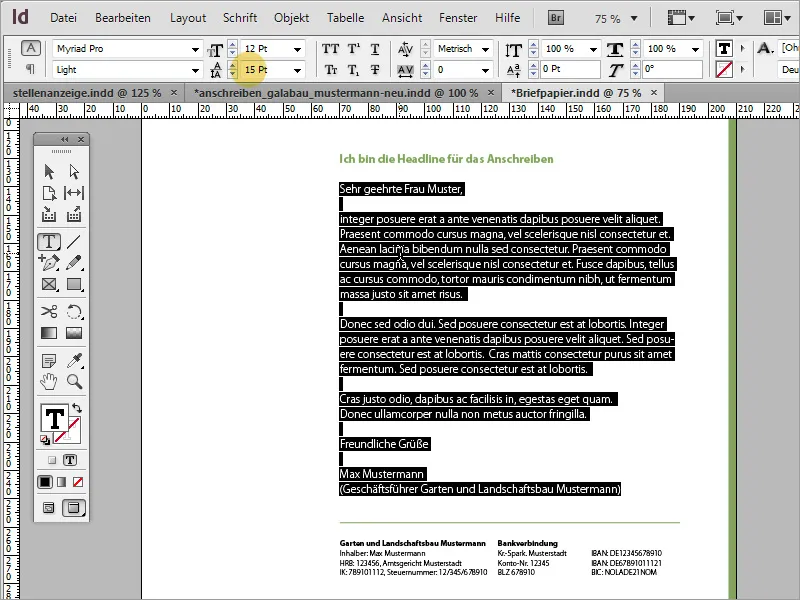
記事テキストの左側に、送信者の名前や連絡先情報などの主要なデータを再度挿入できます。これには、最初にテキストツールで作成された追加のテキスト領域が必要です。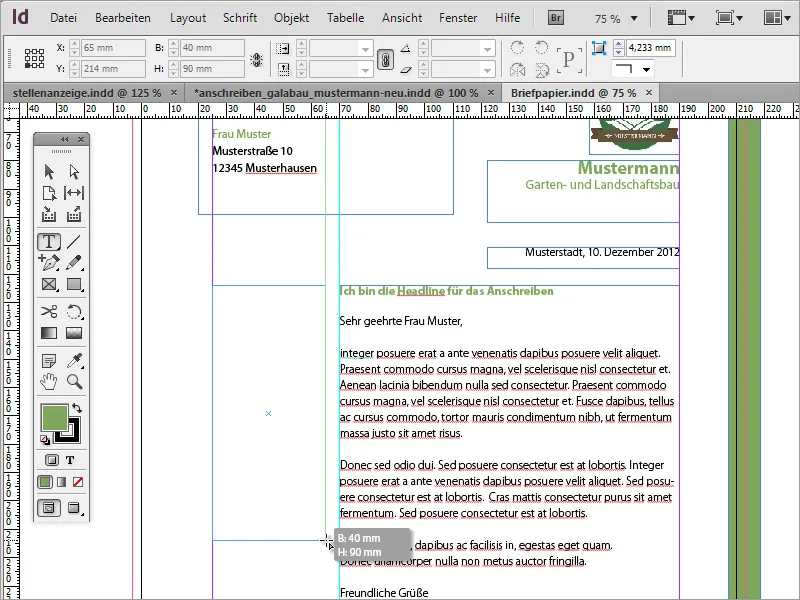
テキストを8ポイントのフォントサイズで挿入するか入力し、色付けを施すこともできます。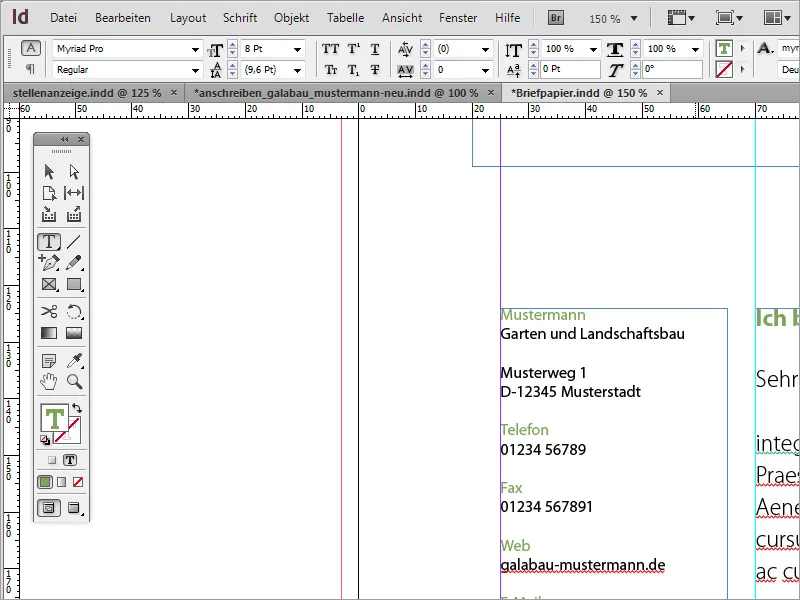
一部のテキスト領域では、太字の別のフォントスタイルを使用することが適しています。たとえば、名前やテレフォンなどは太めのフォントで表示するとよりわかりやすくなります。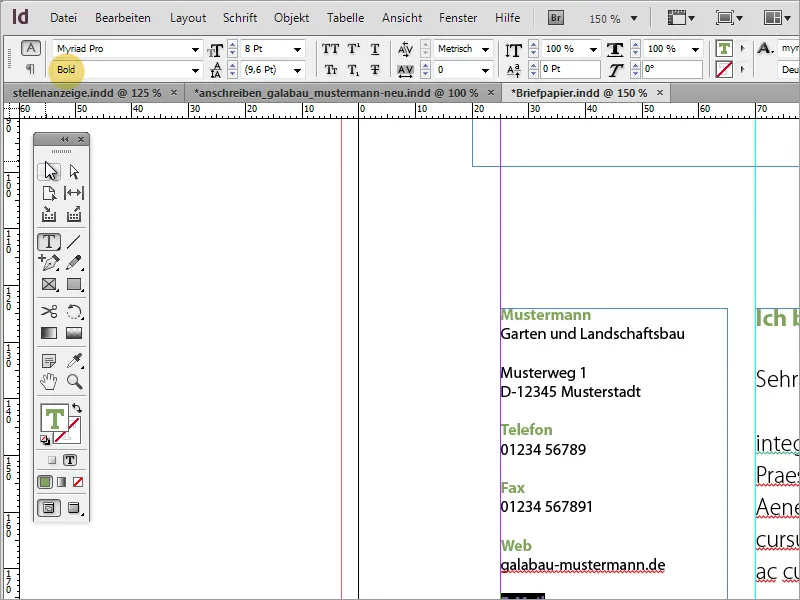
最終的に、素敵なビジネスレターが完成しました。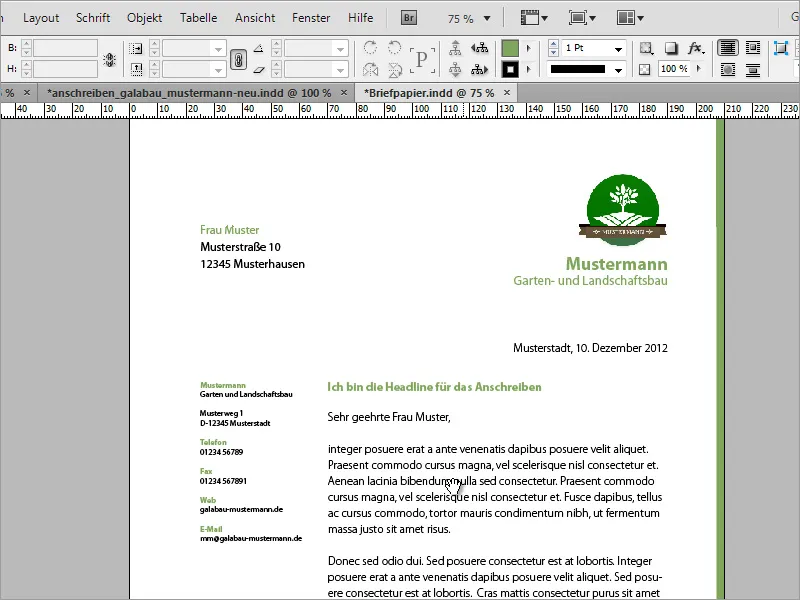
遊び心あるデザイン
このテンプレートは、さらに拡張して遊び心を加えたい場合にも対応可能です。最初のステップとして、ページパネルでページの複製を作成します。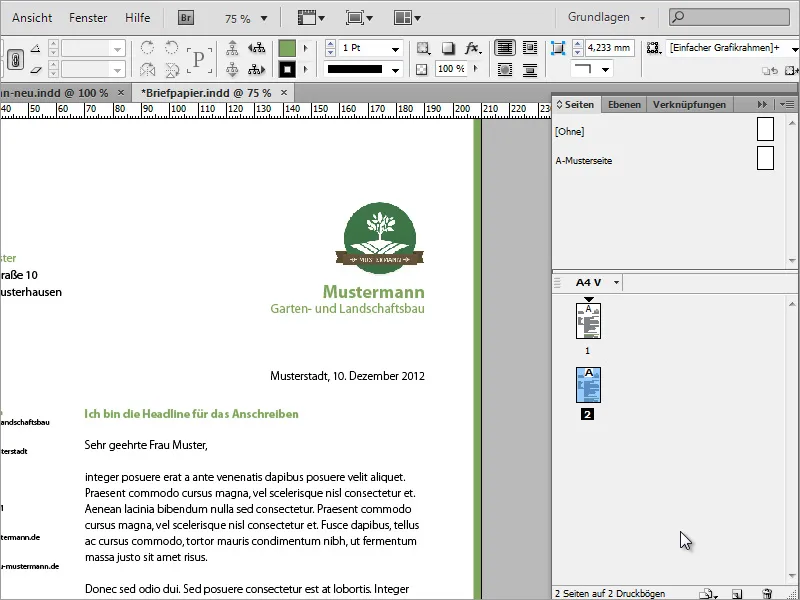
お好きなグラフィックプログラムで、ビジネスレターで使用するためのグラフィックを準備できます。ここでは、Adobe Photoshopで木の枝を一旦トリミングして準備しました。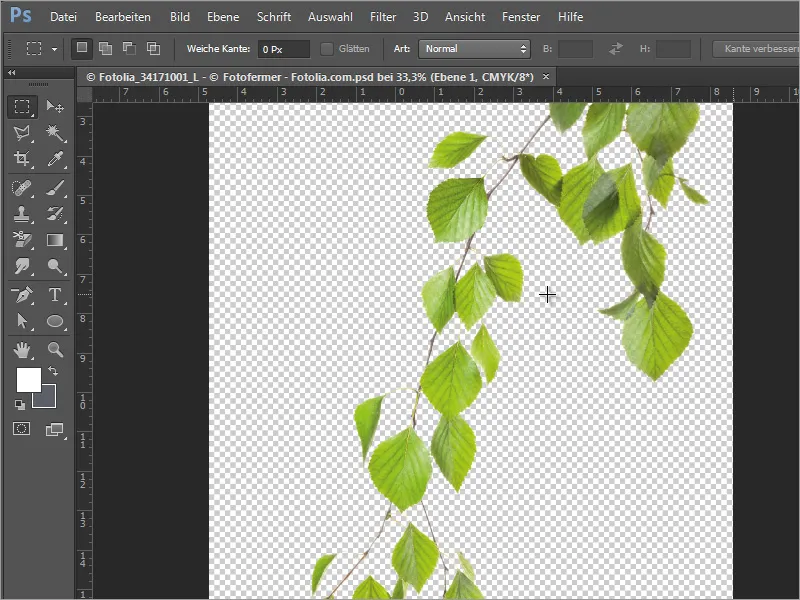
この枝はInDesignに配置できます。配置時には、左クリックを押しながら画像領域を引き伸ばすことで、表示サイズをすぐに決めることができます。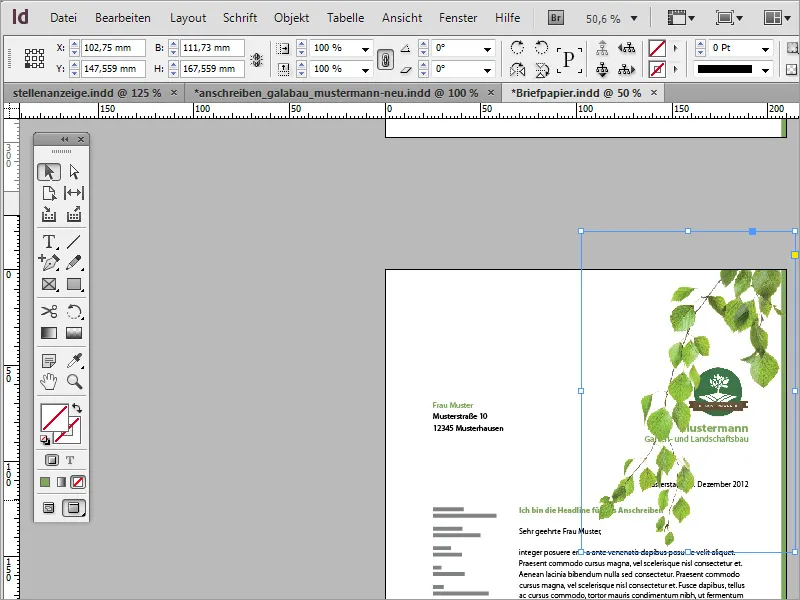
その後、このグラフィックをより正確に調整するために移動、回転、スケーリングができます。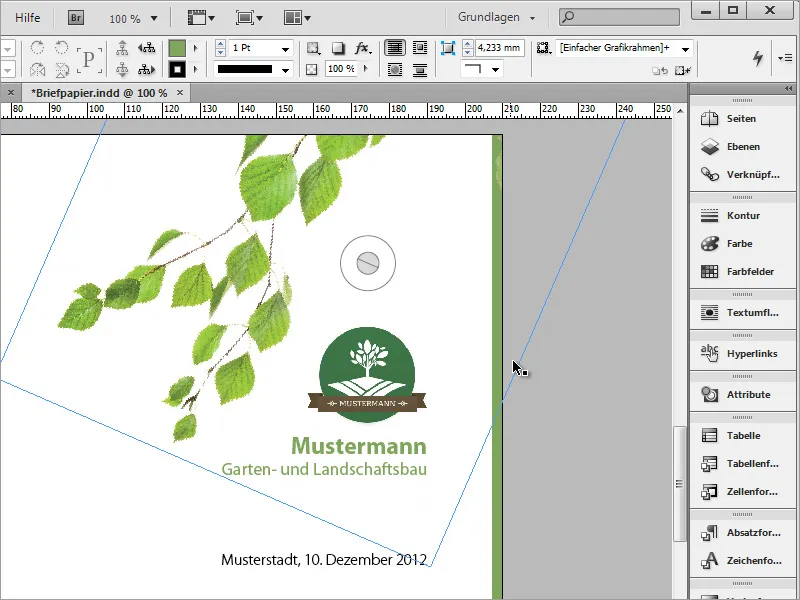
Alt-Tasteを使ってこのグラフィックをコピーし、たとえば左下に移動させます。その後、回転させ、Strg+Shift-Tasteを使って比例してサイズ変更し、位置を調整できます。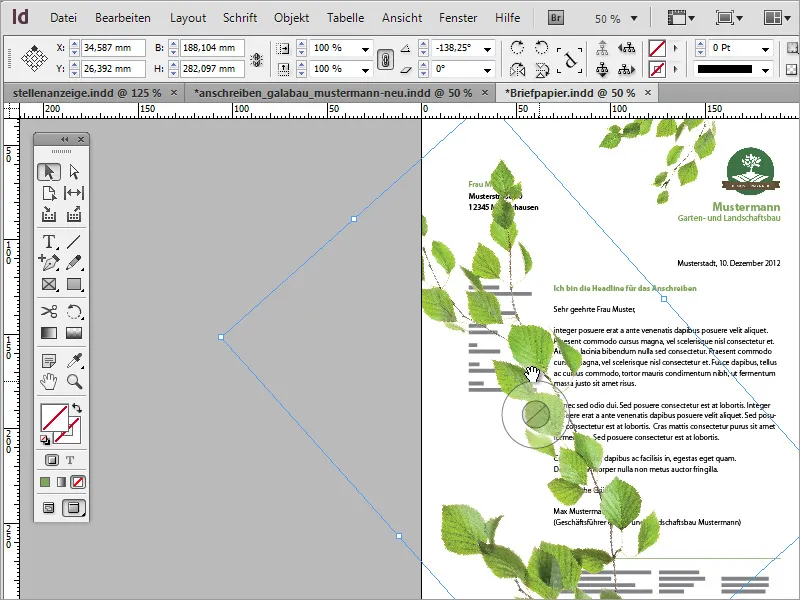
さらに、画像オブジェクトを反転させて、ドキュメントにより適した外観にできます。このためには、単にコンテキストメニューを使用し、Transformieren>Horizontal spiegeln.を選択します。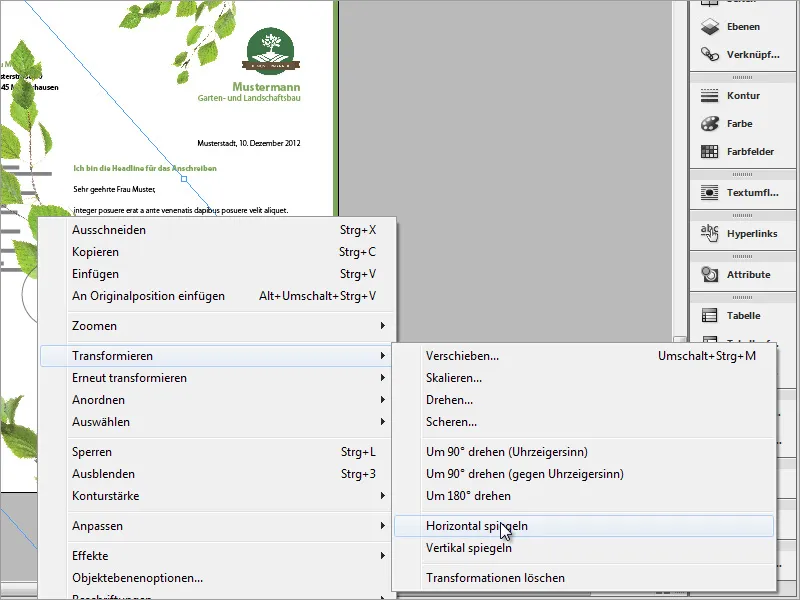
その後、オブジェクトを再び位置およびサイズに合わせる必要があります。テキストがオブジェクトを覆い隠さないように、オブジェクトはレイヤーパネルを使用して構造の後ろに移動する必要があります。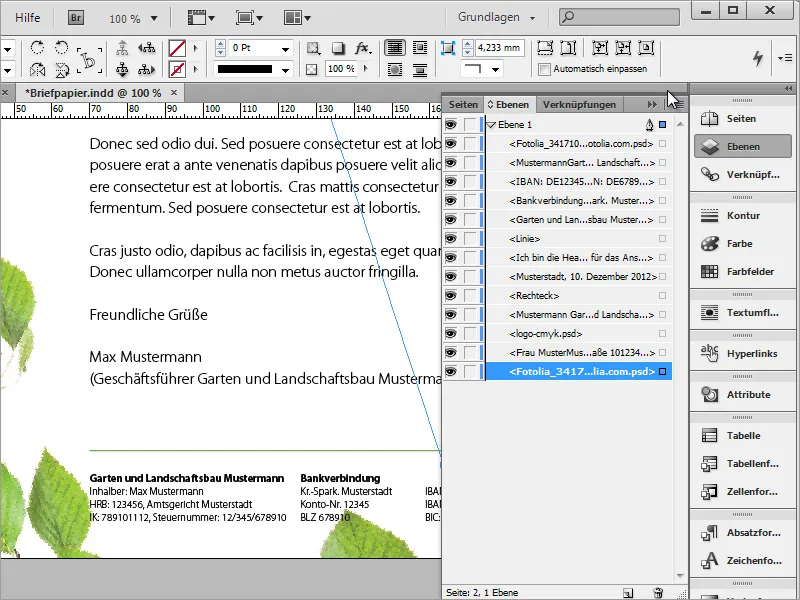
小さなてんとう虫が一葉を飾ります。これはInDesignで準備された画像を使って配置および調整されます。てんとう虫には少し影を与える必要があります。
この効果は細かく調整することができ、よりリアルにすることができます。これには単に効果編集を呼び出し、影の効果のオプションを細かく設定するだけです。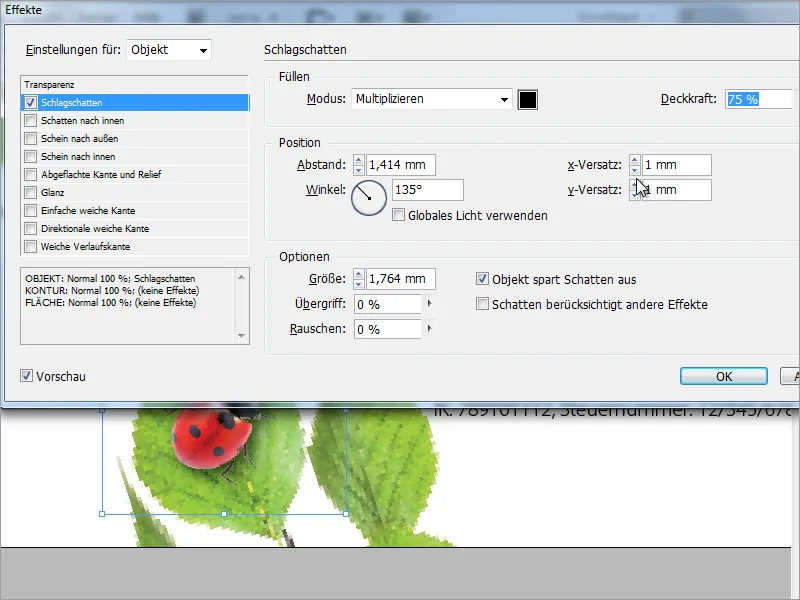
背景にはテクスチャを追加します。挿入-ダイアログを使用して、ページ全体を満たす大きさの背景画像を選択します。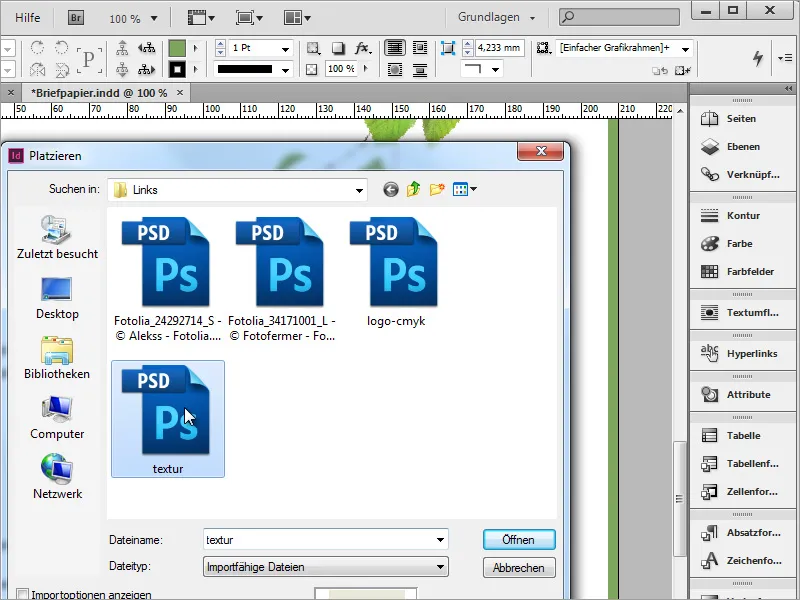
テクスチャを完全に配置し、特にトリミングまたはそれ以上まで拡張します。次に、レイヤーパネルに切り替え、レイヤーを最下部に移動します。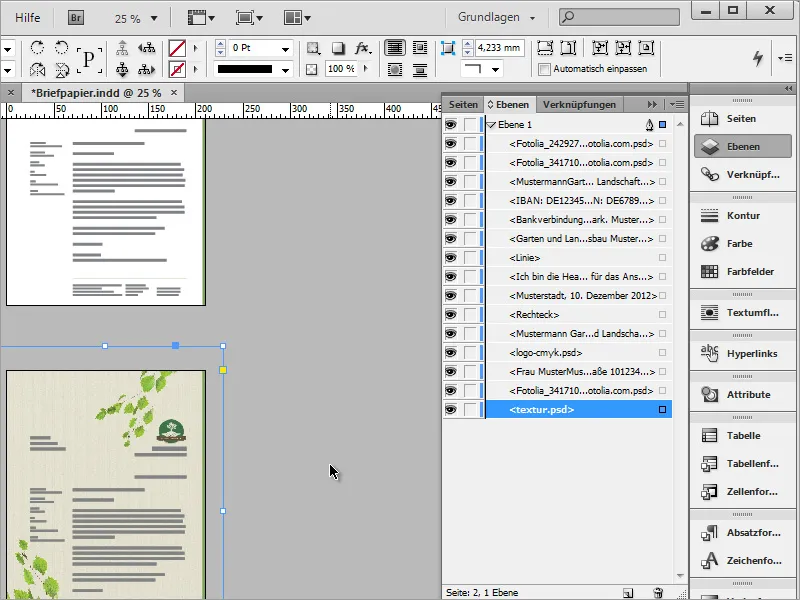
新しいテンプレートは一時的に完成しました。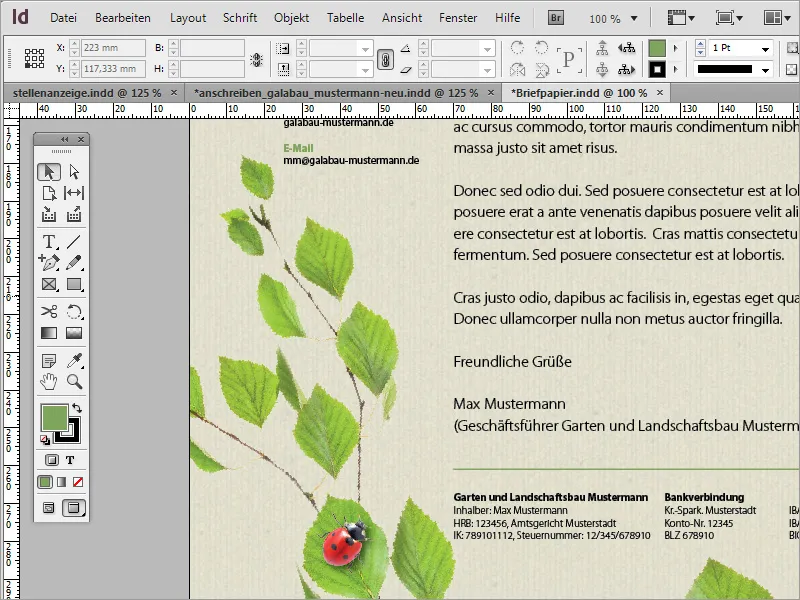
テクスチャが強すぎる場合は、不透明度を少し減らすことができます。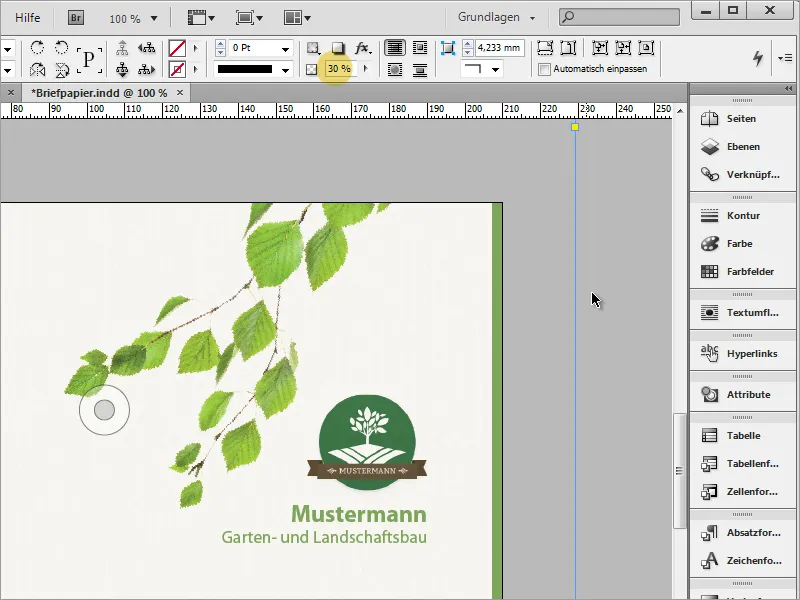
予算に余裕がある方は、特殊紙を使用して印刷コストを抑えることもできます。その1つはwww.fedriqoni.deまたはwww.paperoffice.deです。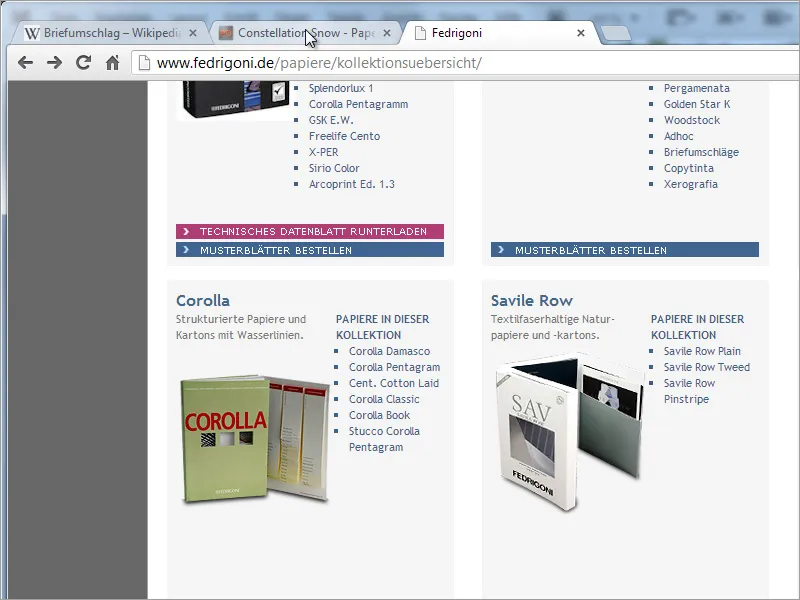
手紙のデザインバリエーションは、ウェブサイトと同じ原則に基づいています。企業にとって、外部に一貫したイメージを示すことが特に重要です。顧客は色や形によって企業を覚え、この高い認知度のために忠実になります。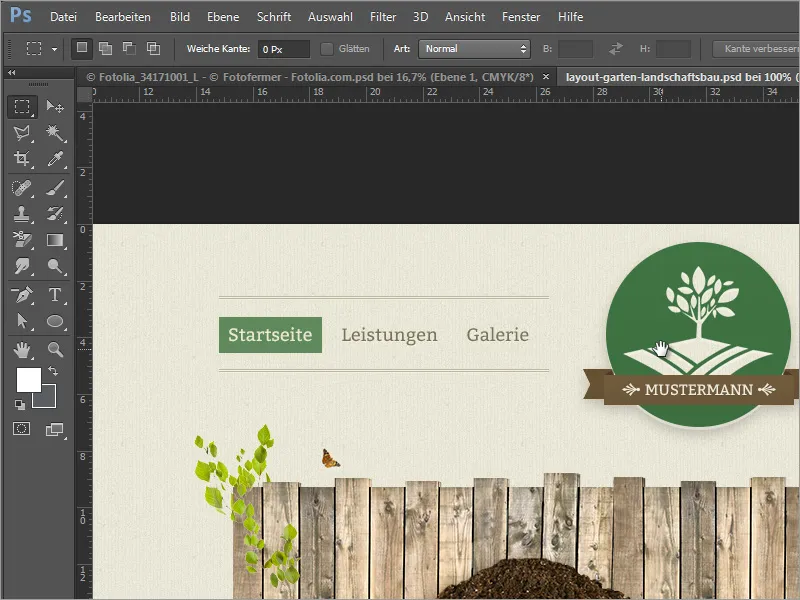
プロジェクトで文字形式を使用してテキストを設定しました。たとえば特定の色を別の色に置き換える場合に便利です。書式をダブルクリックすると、書式オプションのダイアログボックスが開きます。
そこでフォントの色やフォントを変更すると、そのフォーマットで作成されたすべての場所でその変更が適用されます。